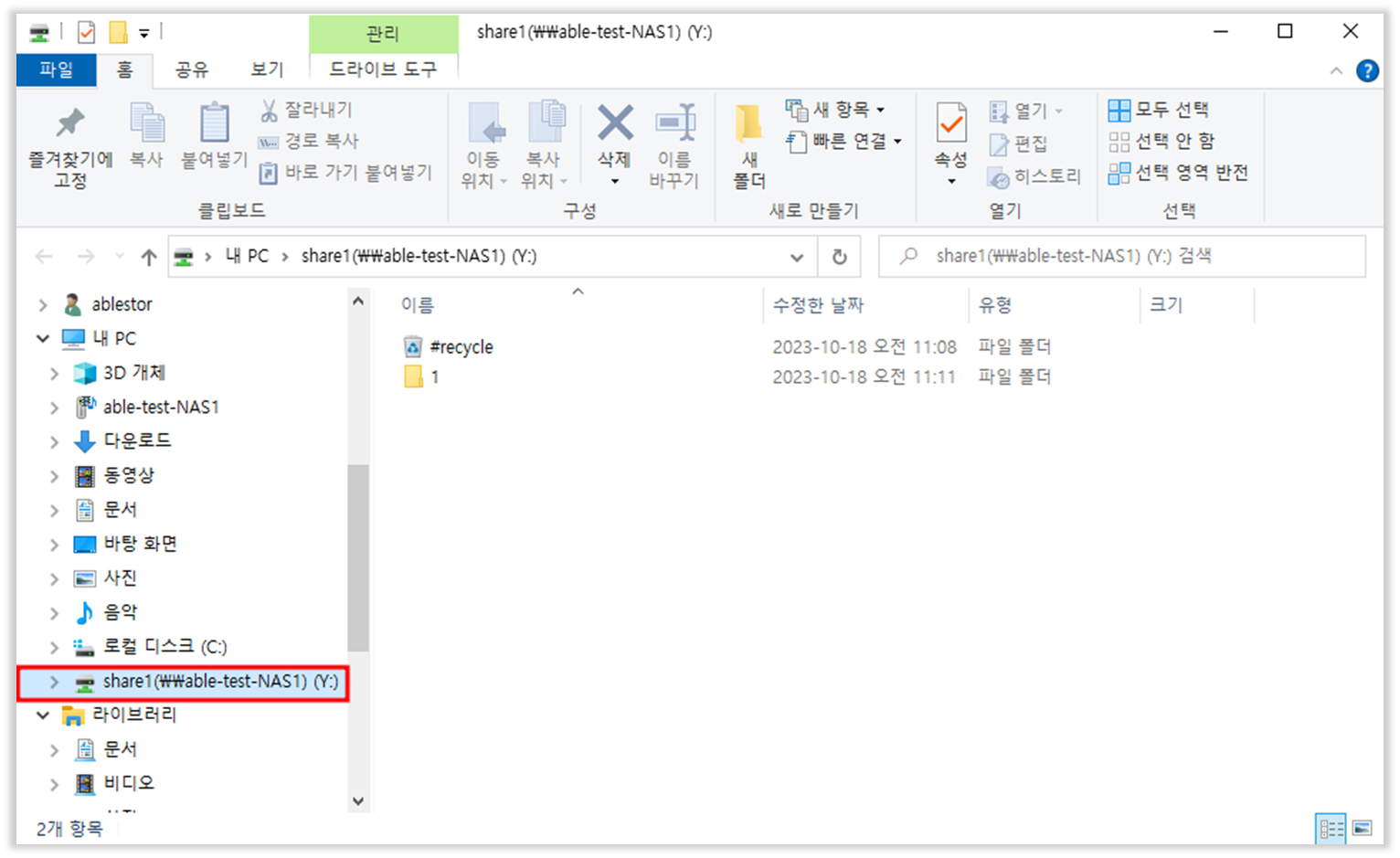1. Windows 파일탐색기를 열고 내PC를 클릭 합니다.
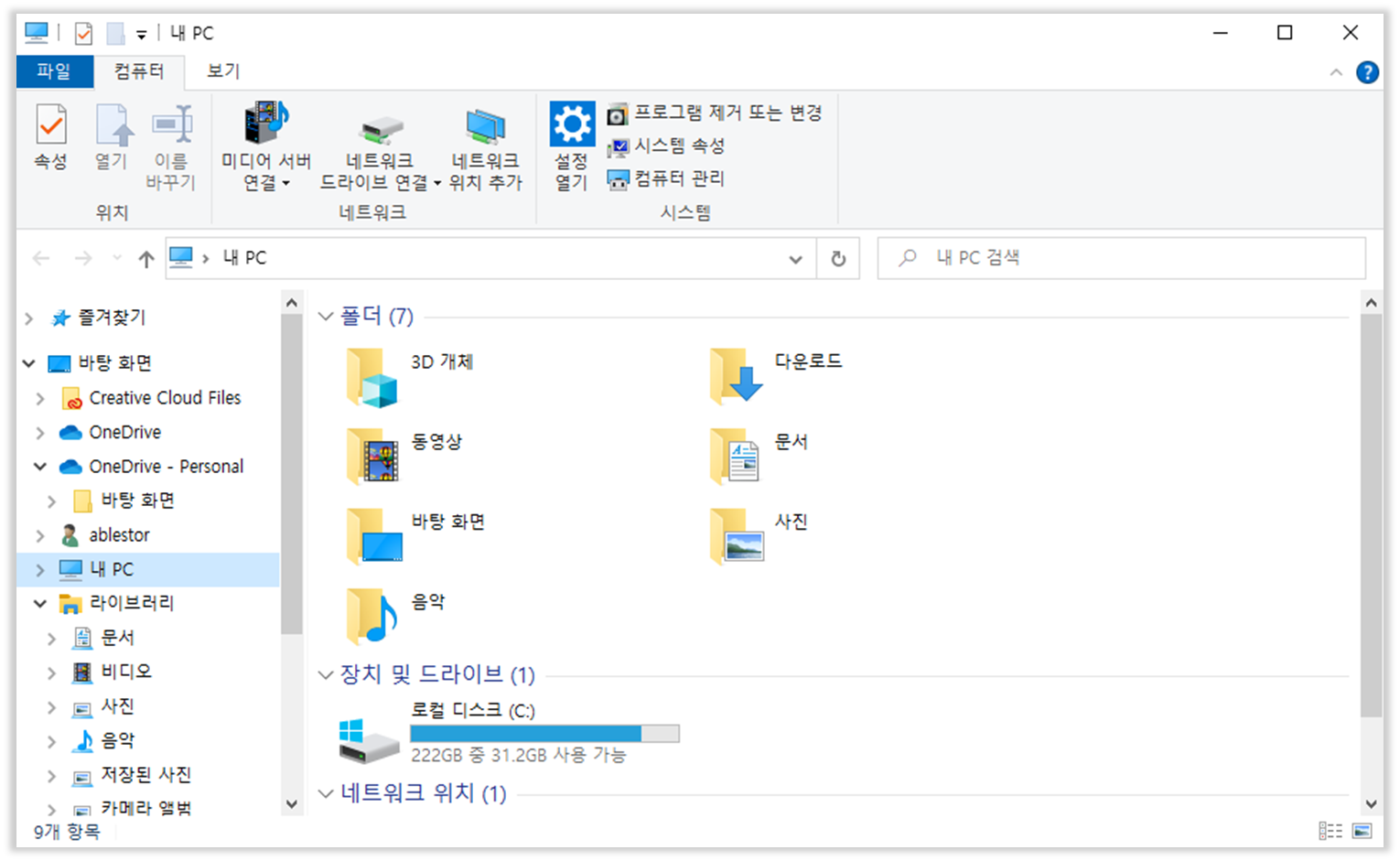
2. 내PC 마우스 우클릭 - 네트워크 드라이브 연결을 선택 합니다.

3. 네트워크 드라이브 연결 창의 드라이브 드롭다운 메뉴에서 드라이브 문자를 선택합니다.
문자는 A~Z 까지 설정할 수 있으며, 이는 최대 연결가능 개수를 의미합니다.
문자는 원하시는대로 선택하실 수 있으며 문자에 따른 차이는 없습니다.
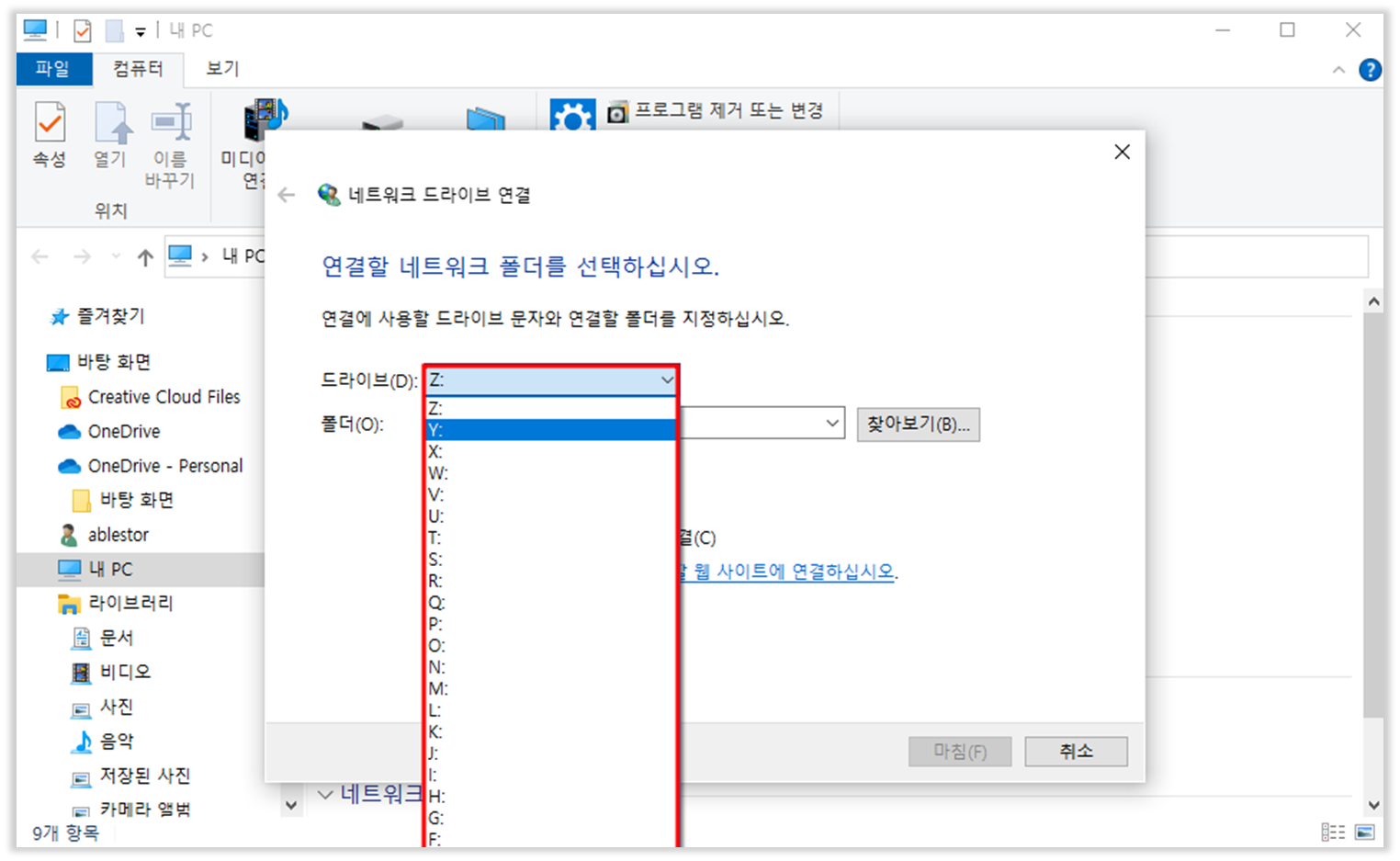
4. 폴더 필드에서 Synology NAS의 서버 주소와 공유 폴더 이름을 앞에 백슬래시(\)를 넣고 구분하여 입력합니다.
예시) 서버 주소: 192.168.0.100 /공유폴더 이름: 에이블폴더 라면, 아래와 같이 입력할 수 있습니다.

5. NAS의 DSM 사용자 ID와 PW를 입력합니다.
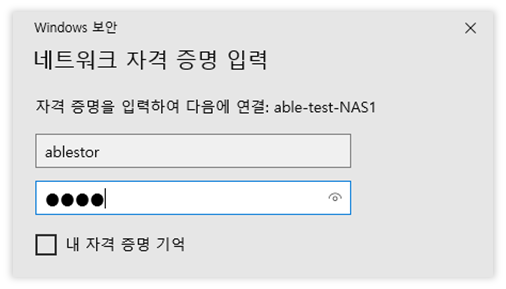
*만약 공유 폴더에 액세스 할 수 없다면?
여기에서 입력한 사용자 계정은 액세스하려는 공유 폴더에 대한 접근 권한을 가지고 있어야 합니다.
6. Windows 탐색기 창이 표시됩니다. 이제 공유 폴더가 매핑되어 컴퓨터에서 사용할 수 있습니다.